Win10命令提示符CMD出现乱码的两种解决方法
CMD命令不仅在工作中对我们很有作用,日常生活中也带来了很大的帮助,win10系统经常会使用CMD命令提示符通过发送指令的方式对系统及软件进行一些操作。当时有些时候Win10打开命令提示符CMD出现乱码,让人有点不知所措,有什么方法能够解决呢?接下去小编告诉大家两种解决方法。
方法一:恢复默认颜色设置
第一步、在命令提示符窗口,点击左上角命令提示符图标,在淡出菜单中点击选择“属性”。
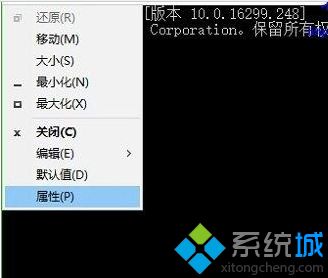
第二步、在“命令提示符”属性对话框,点击切换到“颜色”选项卡,点击选择“屏幕背景”,将颜色设置为默认的黑色,然后再点击选中“屏幕文字”以及“弹出文字”的颜色,都恢复为默认的颜色,然后点击下面的“确定”。
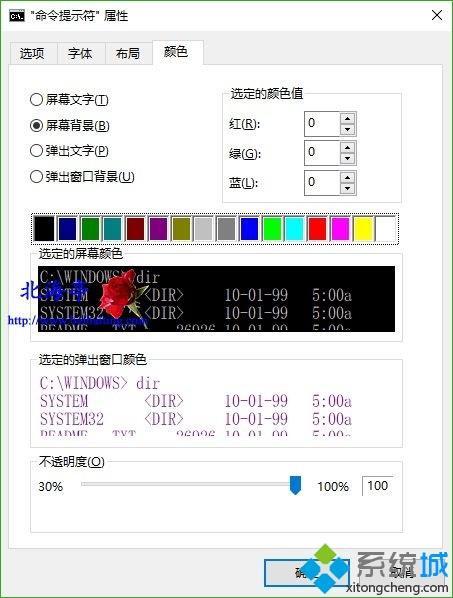
方法二:试试加个前缀
第一步、在命令提示符界面,先输入CHCP 437。

第二步、在后面输入要执行的指令,然后回车执行试试看。
上述两种方法帮助大家解决Win10命令提示符CMD出现乱码的问题,操作完成之后,大家不妨试试一下操作看看还会不会乱码。
相关教程:cmd远程桌面连接命令cmd磁盘修复命令cmd打不开怎么解决cmd怎么打开java代码常见cmd命令我告诉你msdn版权声明:以上内容作者已申请原创保护,未经允许不得转载,侵权必究!授权事宜、对本内容有异议或投诉,敬请联系网站管理员,我们将尽快回复您,谢谢合作!










